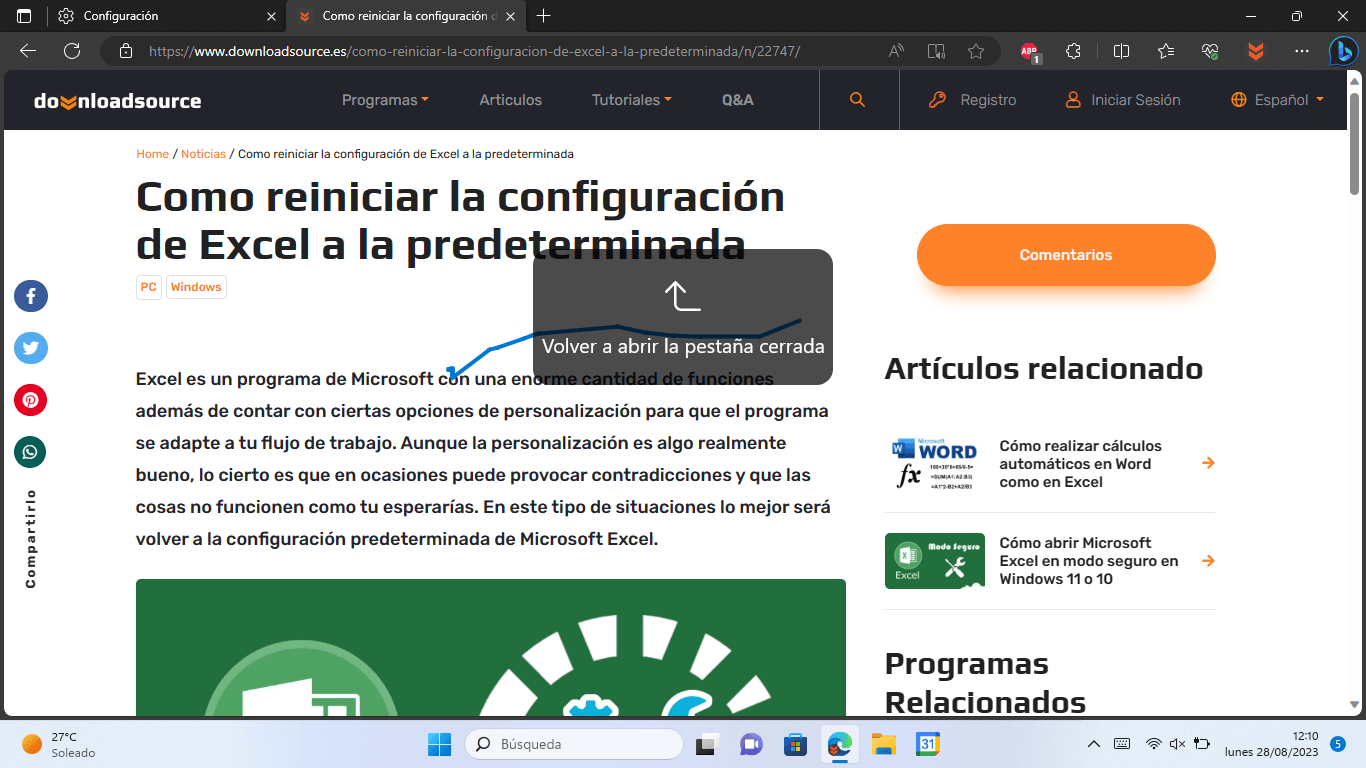Microsoft Edge es el navegador que más ha crecido en cuento a usuarios gracias a la gran cantidad de opciones que pone a disposición de sus usuarios como por ejemplo la posibilidad de controlar el navegador mediante gestos de ratón en tu ordenador con Windows 11. Gracias a esta nueva función podremos realizar tareas en tu navegador Microsoft Edge como: abrir nuevas pestañas, actualizar páginas web, cerrar pestañas abiertas, etc, con gestos de tu ratón.
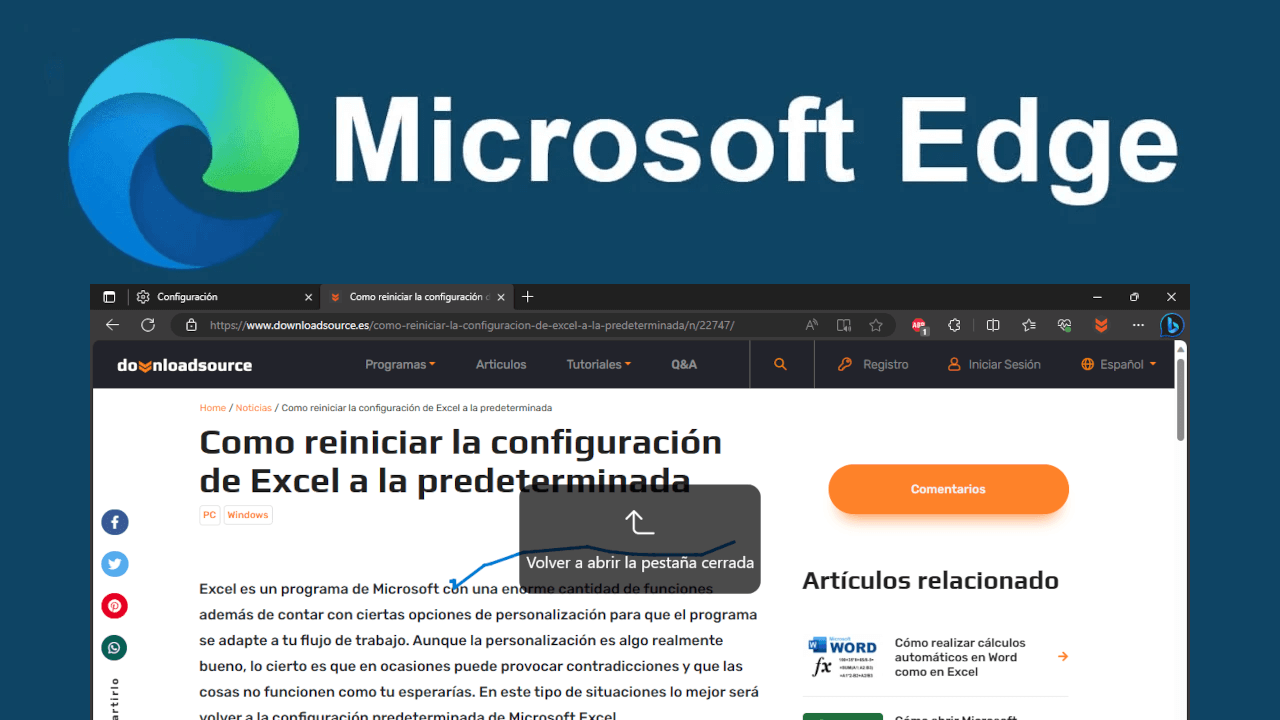
Tabla de Contenidos
Relacionado: Como desactivar u ocultar el botón chat de Bing | Microsoft Edge
Hoy en día, los desarrolladores de aplicaciones y programas buscan la simplicidad y facilidad de uso. Los desarrolladores del navegador Web Microsoft Edge no son una excepción y es que no dejan de añadir nuevas funciones y opciones que facilitan considerablemente la navegación Web. Un ejemplo, es la posibilidad de activar y usar la función Gestos del ratón para que usar el navegador y navegar por la Web mediante movimientos específicos de ratón.
Esta función de Microsoft Edge permite realizar acciones como: Agregar a Favoritos, Nueva ventana, Nueva ventana inPirvate, Volver, Avanzar, Desplazar hacia arriba, Desplazar hacia abajo, Cerrar pestaña, Volver a abrir la pestaña cerrada, Abrir nueva pestaña, Actualizar, Cambiar a la pestaña izquierda, Cambiar a la pestaña derecha, Detener la carga, Cerrar todas las pestañas, Desplazarse hacia abajo, Desplazarse a la parte superior, Cerrar las otras pestañas, Cerrar las pestañas de la derecha o Alternar pantalla completa.
Para que lo entendamos, gracias a movimiento del ratón de forma similar a como si dibujáramos en la pantalla con el cursor del ratón. Este movimiento activará una acción especifica dentro del navegador. De esta forma en lugar de tener que ser precisos haciendo clic en un botón especifico de la interfaz del navegador Edge, solo tendremos que mover nuestro ratón de una forma específica.
Dicho esto, a continuación, os mostramos detalladamente como activar los gesto del ratón en Microsoft Edge y como usarlo para facilitar la navegación Web:
Como habilitar la función Gesto del ratón en el navegador Microsoft Edge.
1. Abre el navegador Web Edge.
2. En la barra de direcciones, dirigite a:
edge://flags/
3. Ahora, utiliza el recuadro de búsqueda de esta pantalla con el termino:
Microsoft Edge Mouse Gesture
4. Esto hará que se muestre la función como resultado de búsqueda. Marca dicha funcion como: Enable
5. Para guardar la configuración deberás hacer clic en el botón azul: Reiniciar
.png)
6. Tras reiniciar el navegador Edge ya podrás activar la función para poder usarla.
7. Haz clic en el icono de tres puntos suspensivos para en el menú desplegado hacer clic en la opción: Configuración
.png)
8. Cuando se muestre la configuración deberás situarte en la pestaña: Apariencia
9. En la parte principal de esta pantalla deberás desplazarte hacia abajo hasta encontrar la sección: Personalizar navegador
10. Bajo dicha sección tendrás que activar la función Gesto del ratón mediante el interruptor junto a ella.
11. A partir de este momento la ya podrás usar y navegar con Edge mediante movimientos del ratón según la configuración predeterminada.
.png)
Si quieres saber como personalizar la función, continúa leyendo.
Como personalizar/configurar gesto de ratón de Microsoft Edge.
1. En esta misma sección de configuración de Edge deberás hacer clic en: Configurar gesto de ratón.
.png)
2. Ahora podrás activar o desactivar:
- Gesto del ratón
- Mostar pista del ratón
- Mostrar sugerencia de acciones
3. Por otro lado, podrás configurar acciones de gestos especificas para que estas realicen la acción deseada y especificada por ti mismo desde el menú desplegable mostrado para cada de gesto de ratón.
4. Una vez que cada gesto de ratón realiza la acción deseada en Microsoft Edge, ya podrás salir de la configuración del navegador.
Ya está todo listo para usar Edge y navegar por internet mediante gestos específicos del ratón.
.png)
Como usar gestos del ratón para usar y navegar por internet usando Microsoft Edge.
1. Abre Microsoft Edge y navega por internet de forma normal.
2. Cuando quieras navegar mediante gestos de ratón deberás hacer mediante la síguete secuencia.
- Haz clic derecho del ratón de forma mantenida en cualquier lugar de la pantalla (dentro de la interfaz del navegador Edge)
- Sin soltar el botón derecho del ratón deberás realizar el gesto especifico asignado a la acción deseada.
- Suelta el botón derecho del ratón.
3. Tan pronto como sueltes el botón derecho del ratón tras el gesto especifico, Microsoft Edge ejecutará la acción especifica vinculada.